1、下载PyCharm安装包
首先去Pycharm官网,或者直接输入网址:http://www.jetbrains.com/pycharm/download/#section=windows,根据自己电脑的操作系统进行选择,对于windows系统选择下图的框框所包含的安装包。
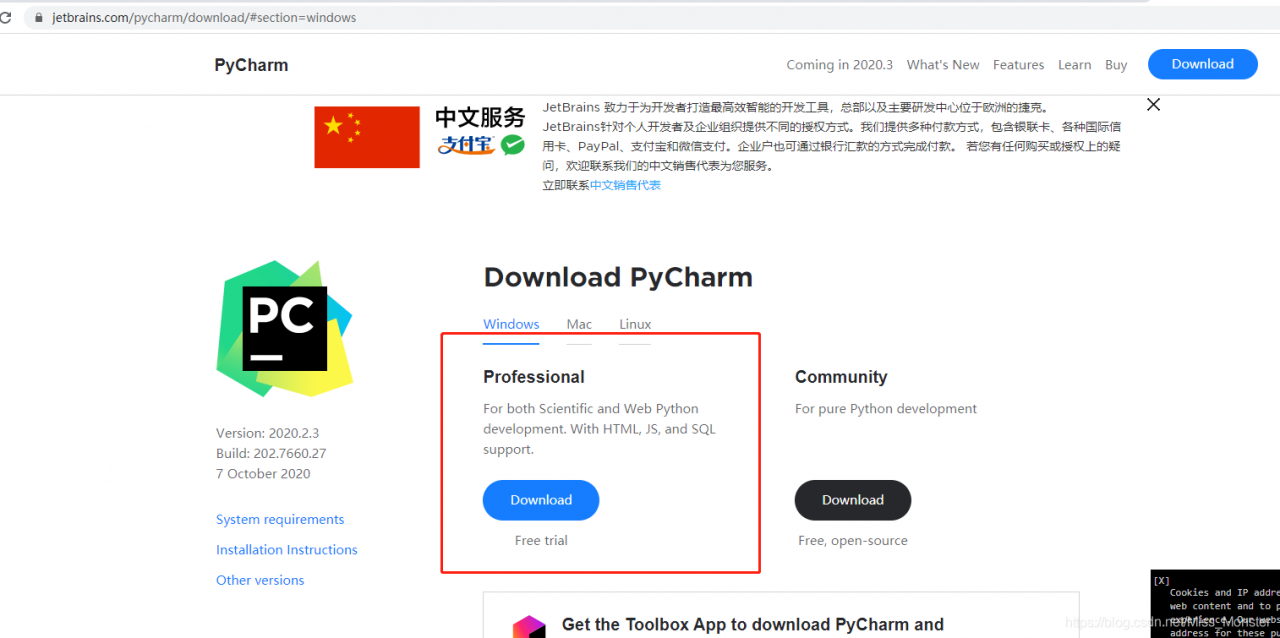
2、选择Windows系统的专业版,将其下载到本地,如下图所示
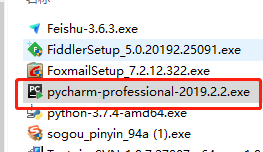
3、双击下载的安装包,进行安装,然后会弹出界面
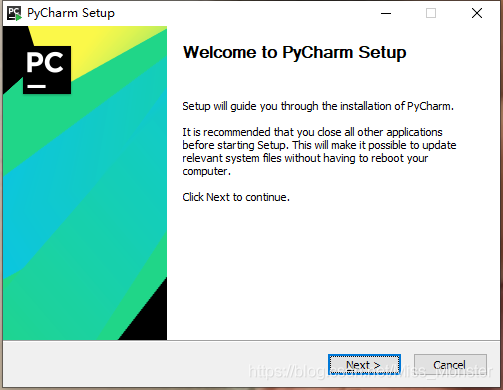
4、选择安装目录,Pycharm需要的内存较多,建议将其安装在D盘或者E盘,不建议放在系统盘C盘
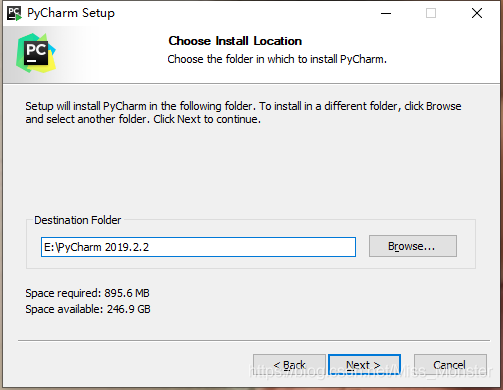
5、点击Next,进入下图的界面
Create Desktop Shortcut创建桌面快捷方式,我是64位
勾选Create Associations是否关联文件,选择以后打开.py文件就会用PyCharm打开。
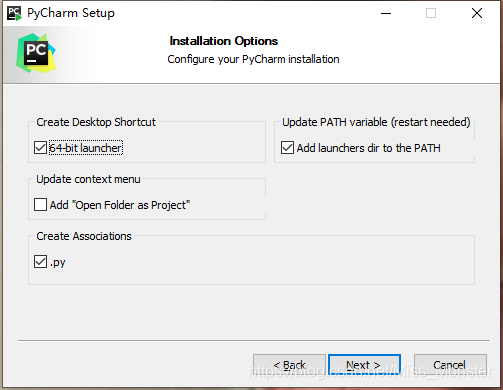
6、点击Next,进入下图
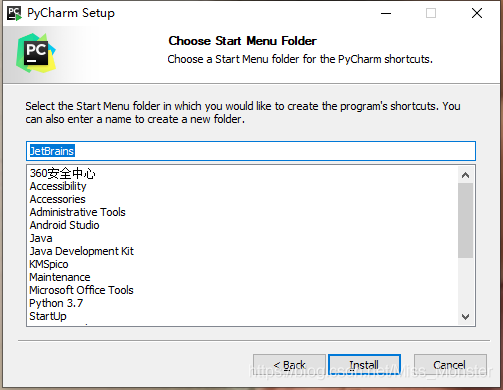
默认安装即可,直接点击Install
7、耐心的等待两分钟左右,如下图
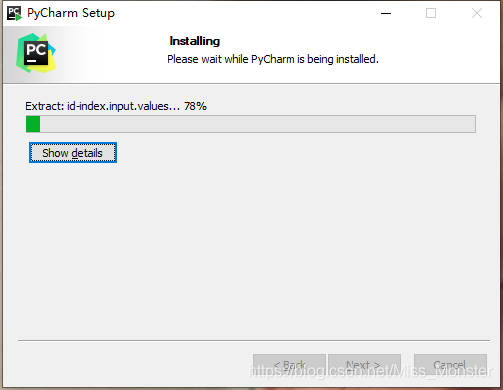
8、之后就会得到下面的安装完成的界面
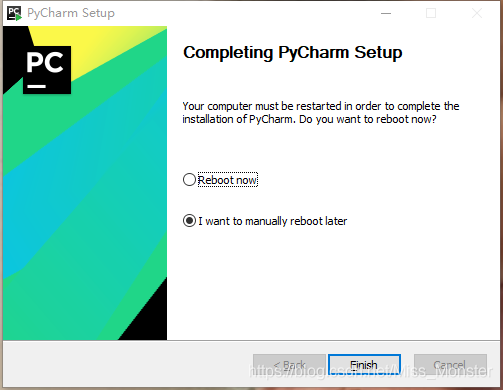
9、点击Finish,Pycharm安装完成。接下来对Pycharm进行配置,双击运行桌面上的Pycharm图标,进入下图界面
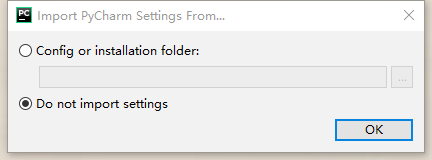
选择Do not import settings,之后选择OK,进入下一步
10、勾选后,点击continue
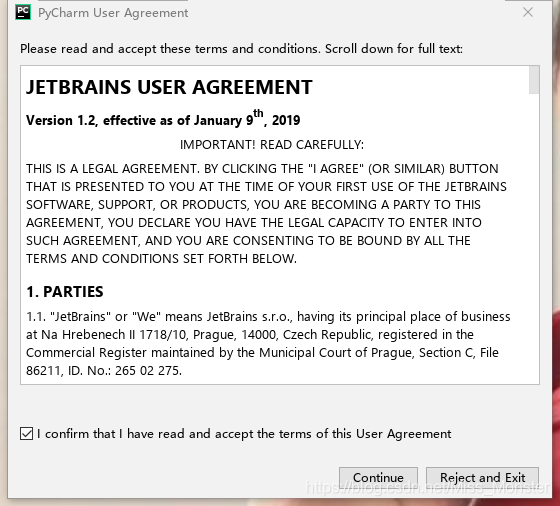
11、选择一个你喜欢的风格,点击next
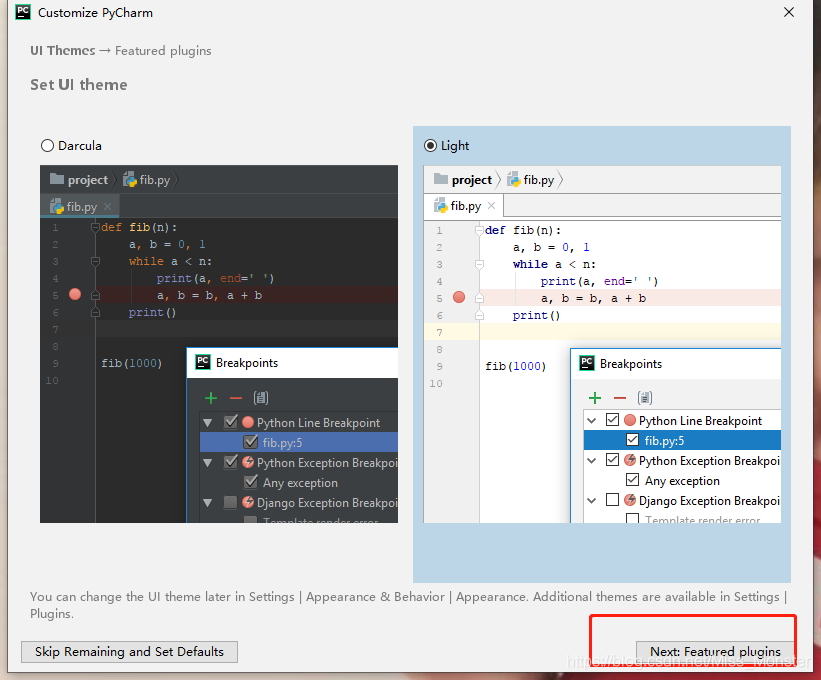
12、新功能自己选择是否安装,不安装则右下角开始使用
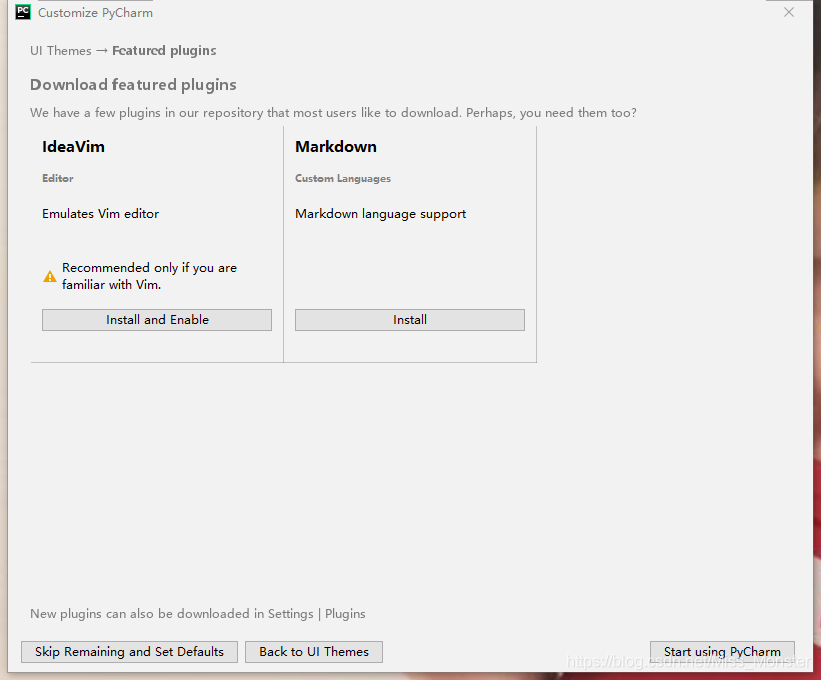
13、进入激活界面,选择激活码,如下图所示
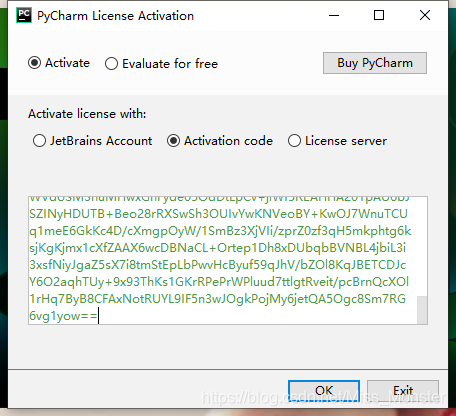
可以在百度自行搜索,粘贴上去,之后点击OK,便可以激活Pycharm了。
14、激活之后会自动跳转到下图界面
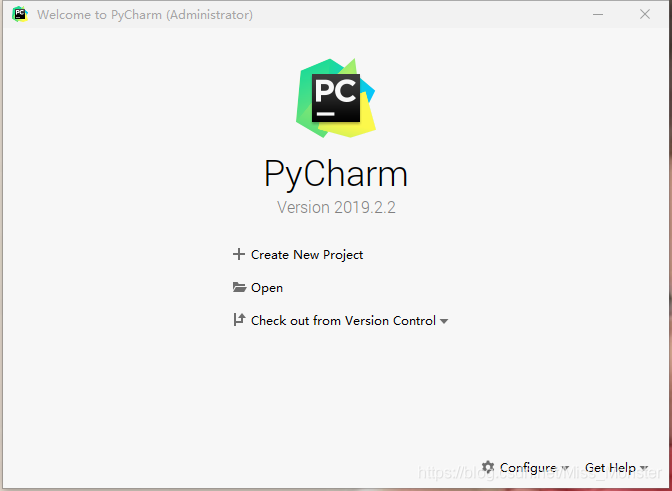
15、点击Create New Project,进入如下图的界面
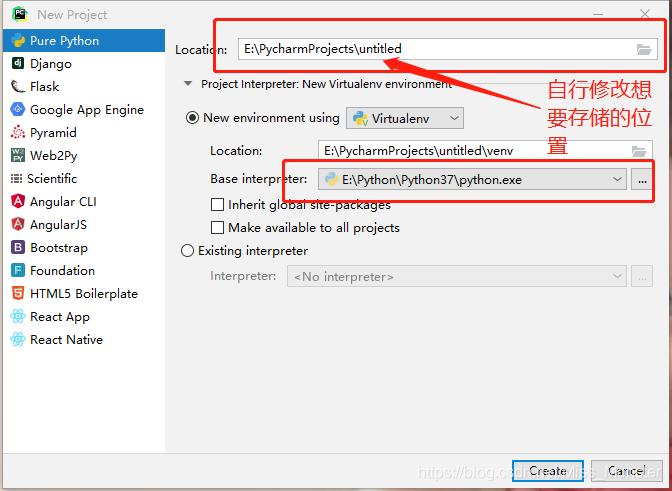
自定义项目存储路径,IDE默认会关联Python解释器。选择好存储路径后,点击create
16、、IDE提供的提示,直接close即可,不用理会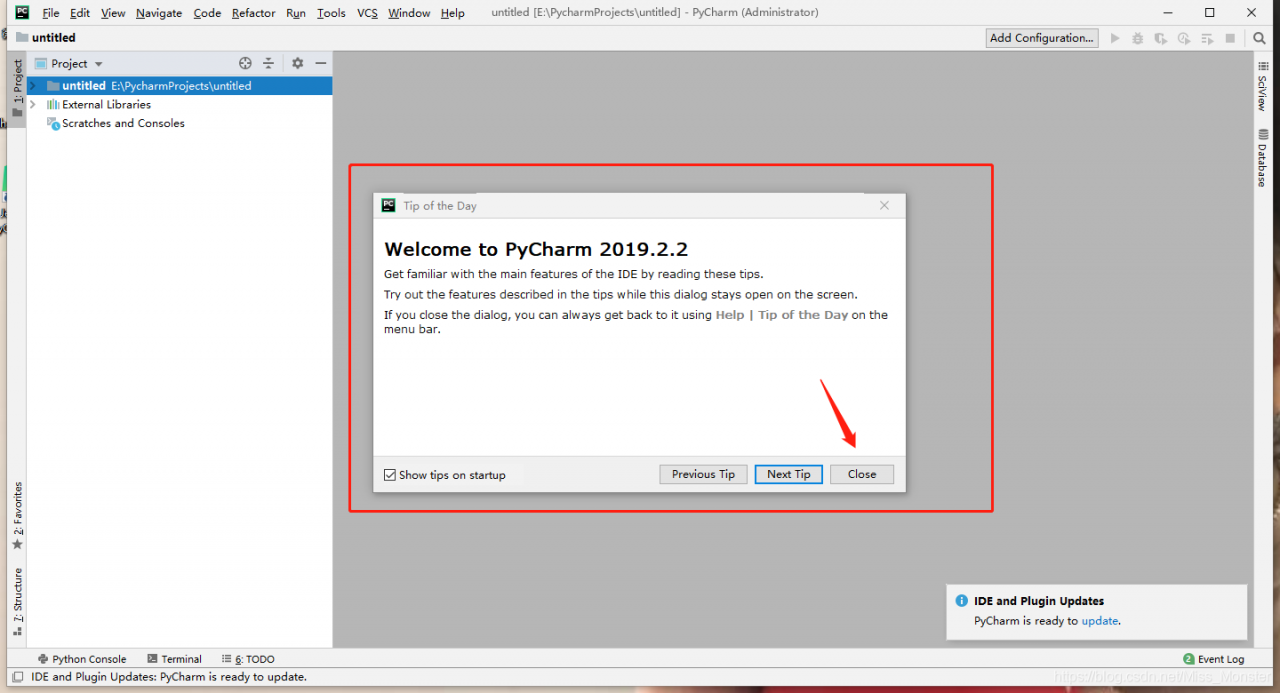
17、 进入的界面如下图所示,鼠标右击图中箭头指向的地方,然后选择New,最后选择python file,在弹出的框中填写文件名(任意填写),本例填写:helloworld,回车即可创建
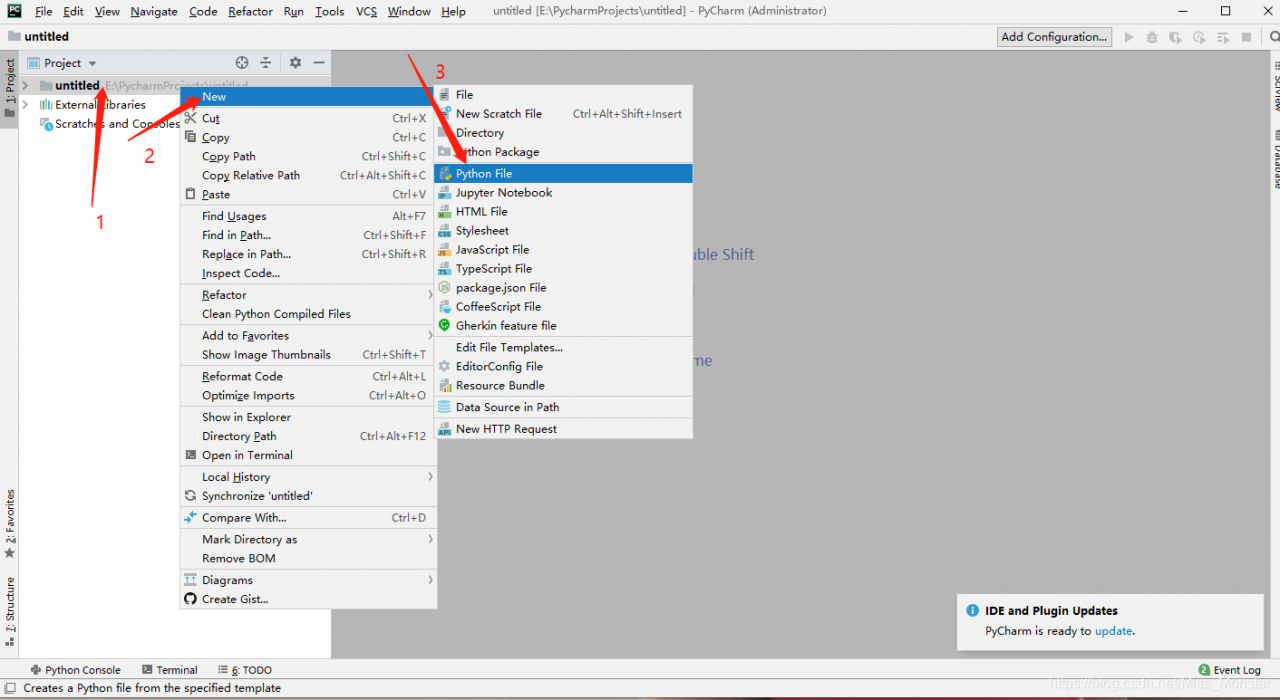
18、文件创建成功后便进入如下的界面,便可以编写自己的程序了
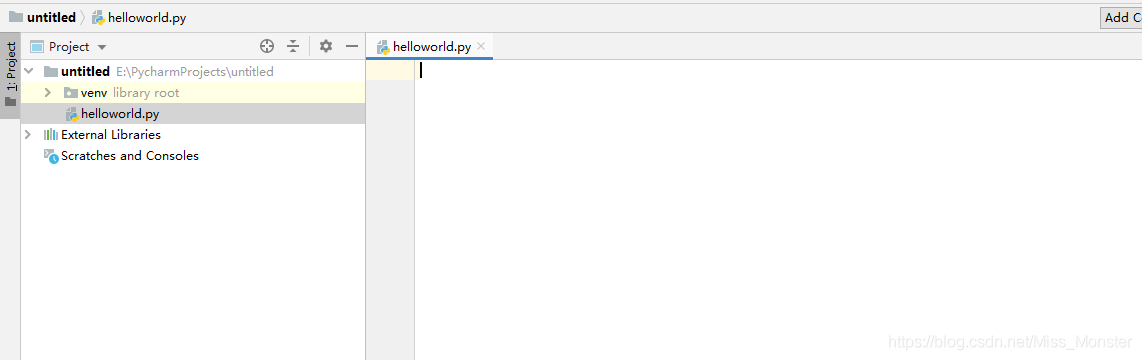
19、顺便安利Pycharm中的部分快捷键
1、Ctrl + Enter:在下方新建行但不移动光标;
2、Shift + Enter:在下方新建行并移到新行行首;
3、Ctrl + /:注释(取消注释)选择的行;
4、Ctrl+d:对光标所在行的代码进行复制
版权声明:本文为Miss_Monster原创文章,遵循CC 4.0 BY-SA版权协议,转载请附上原文出处链接和本声明。